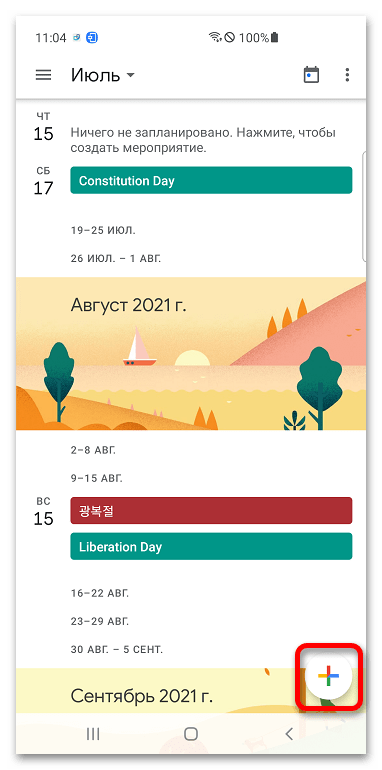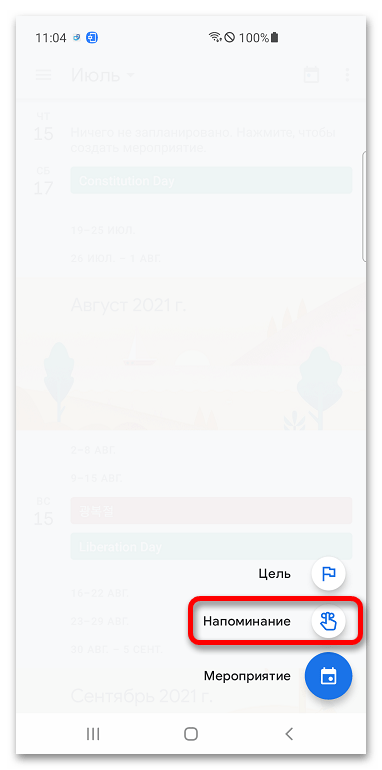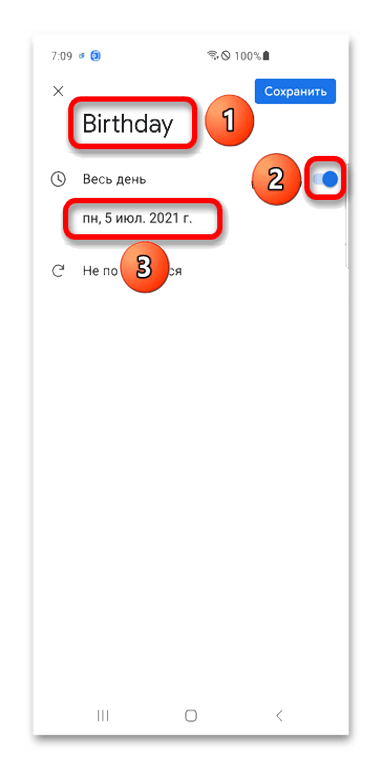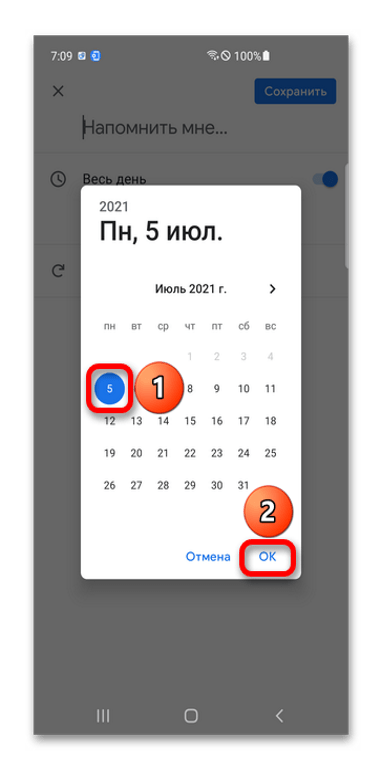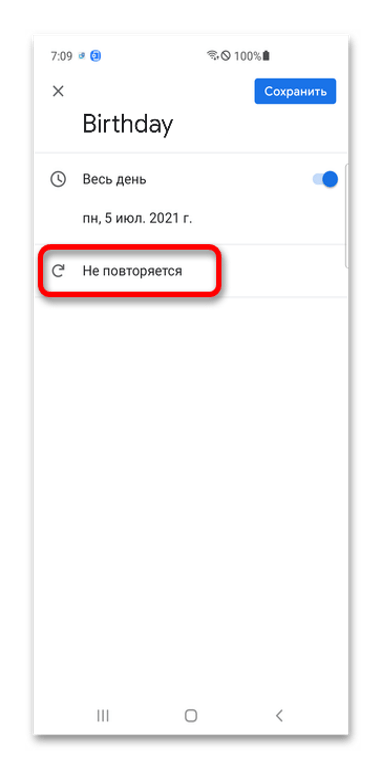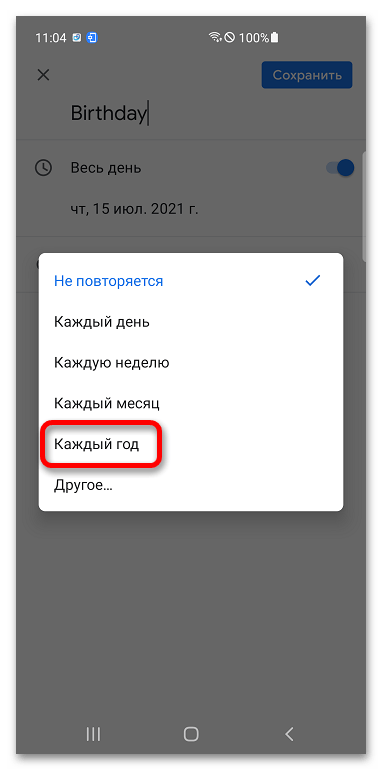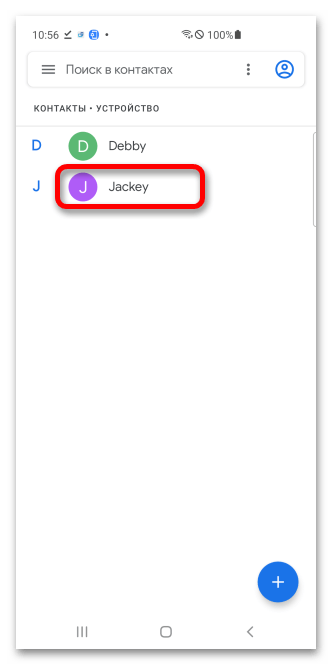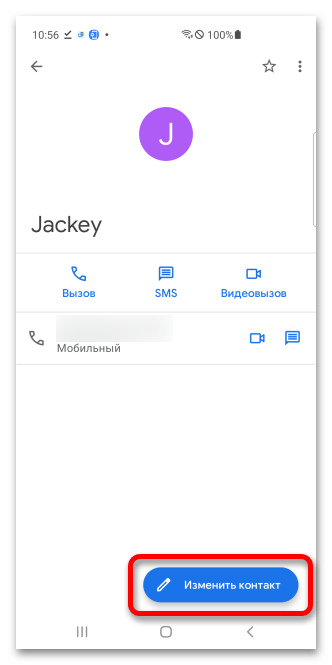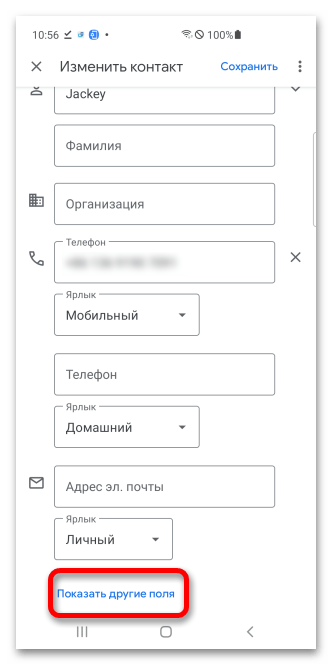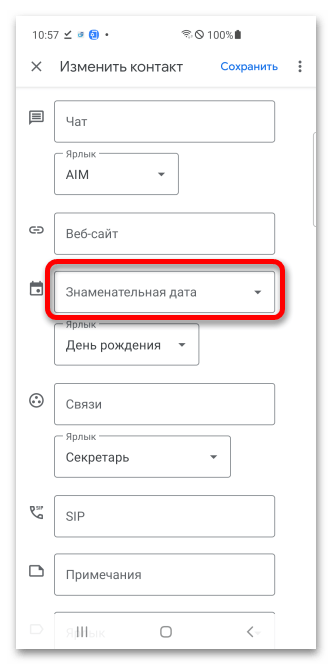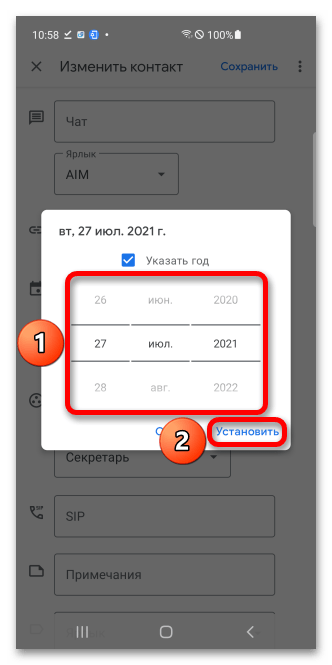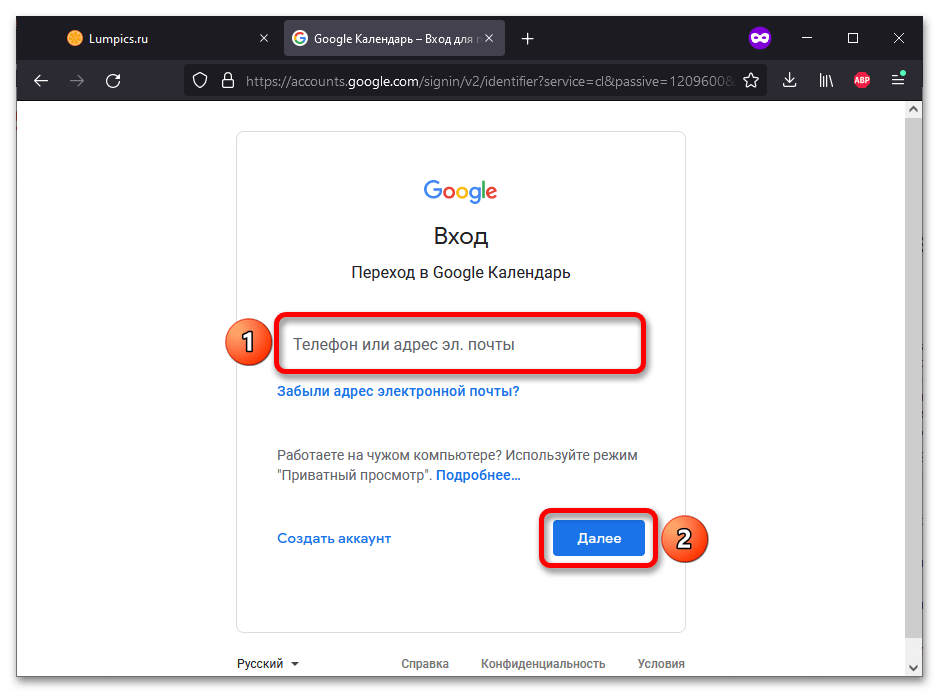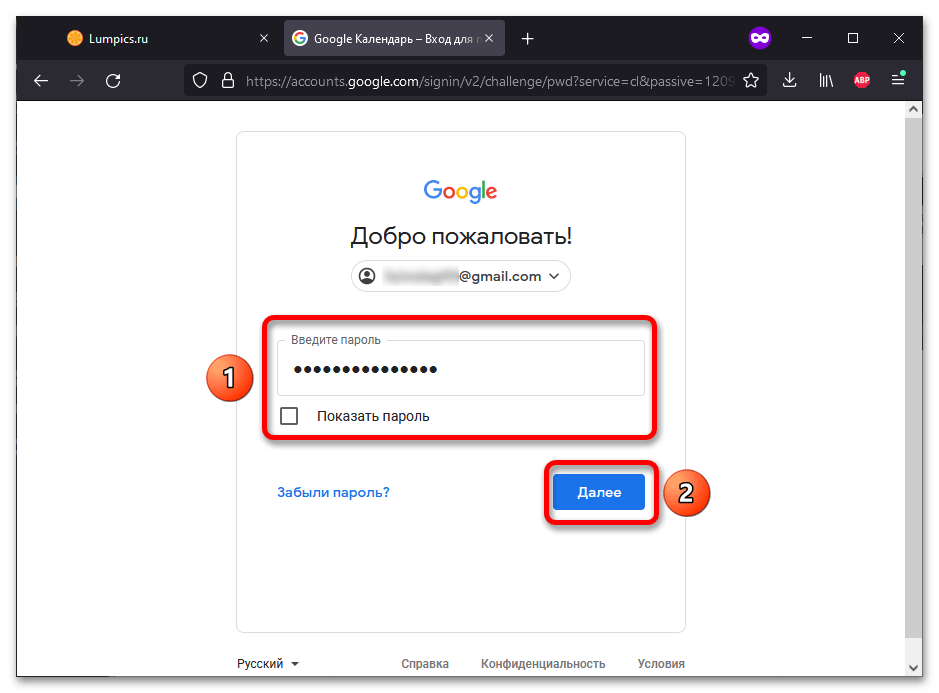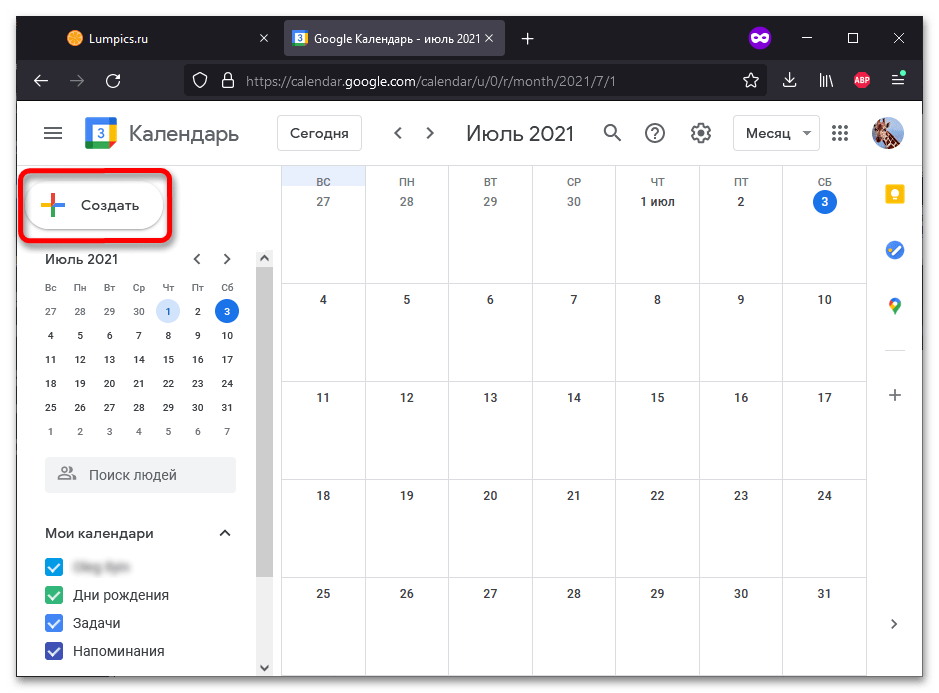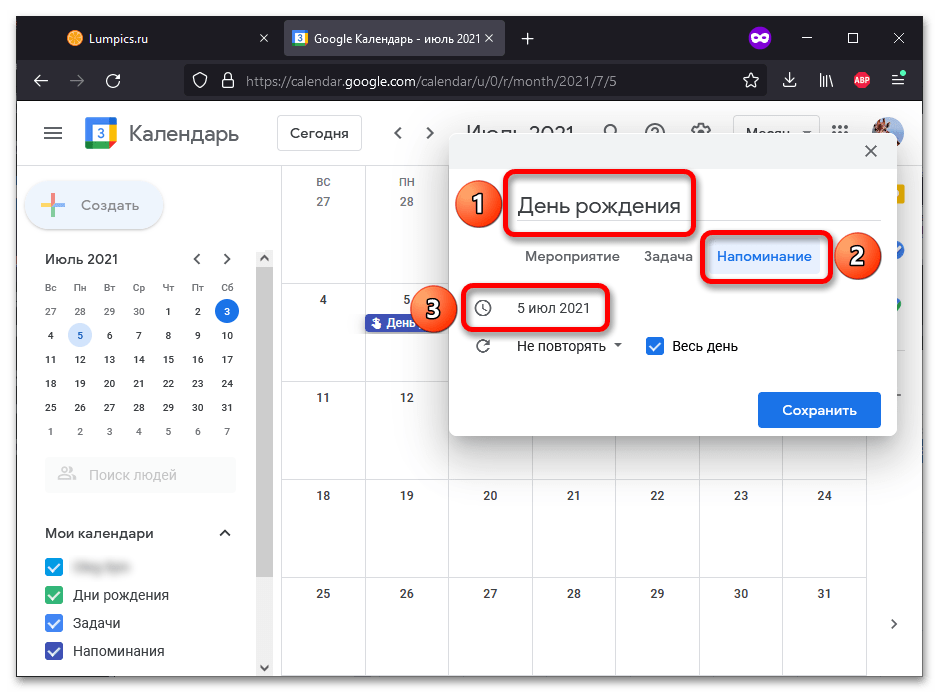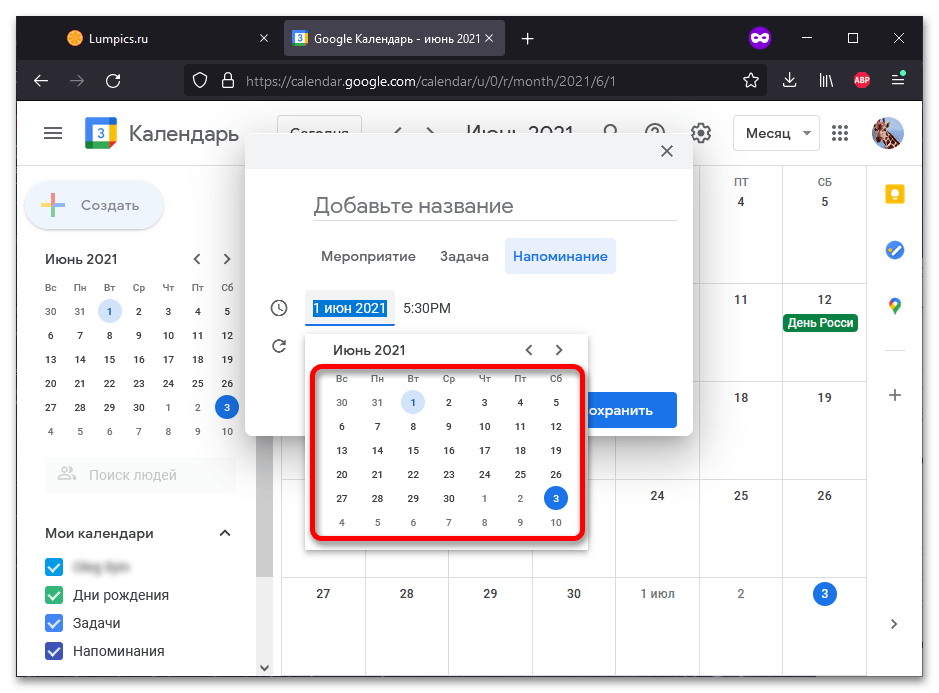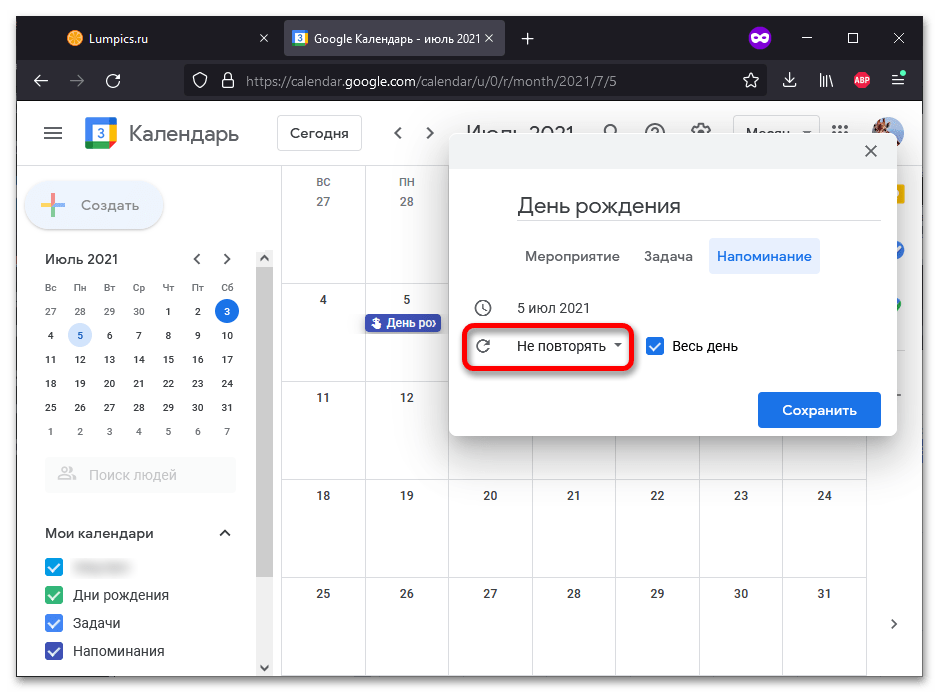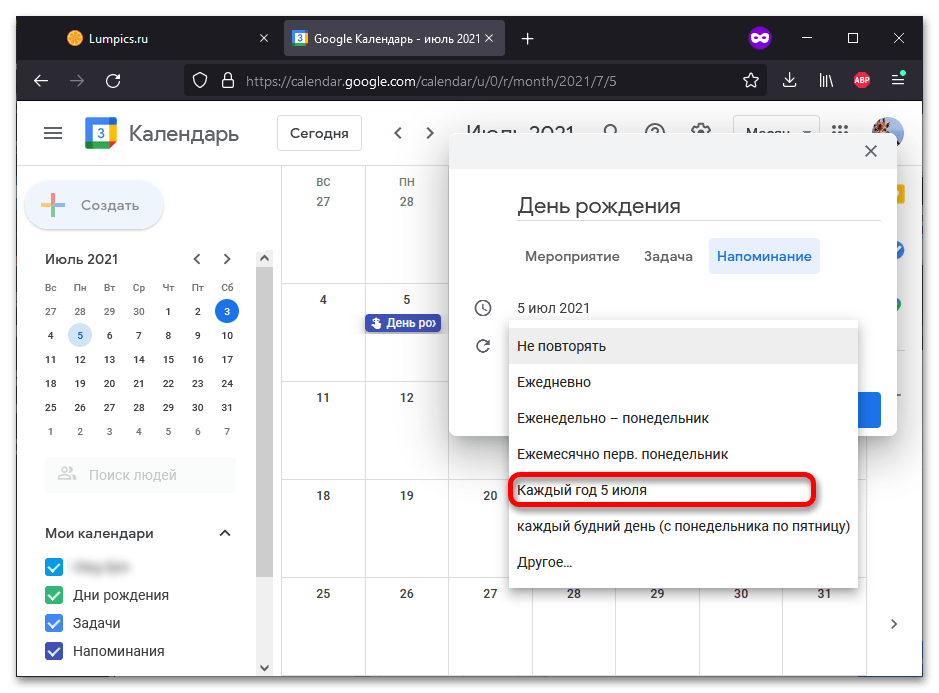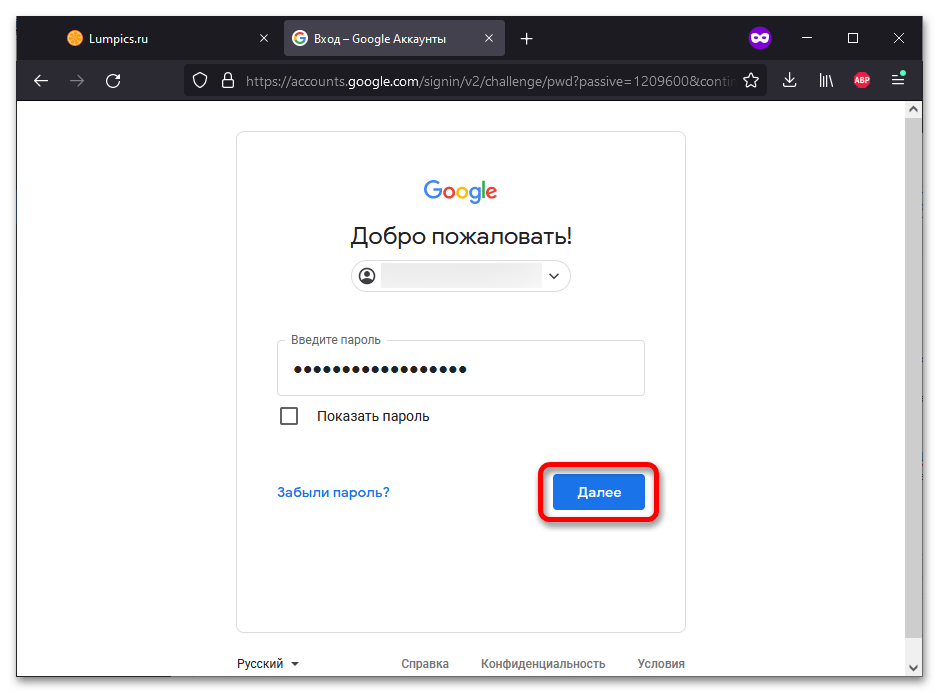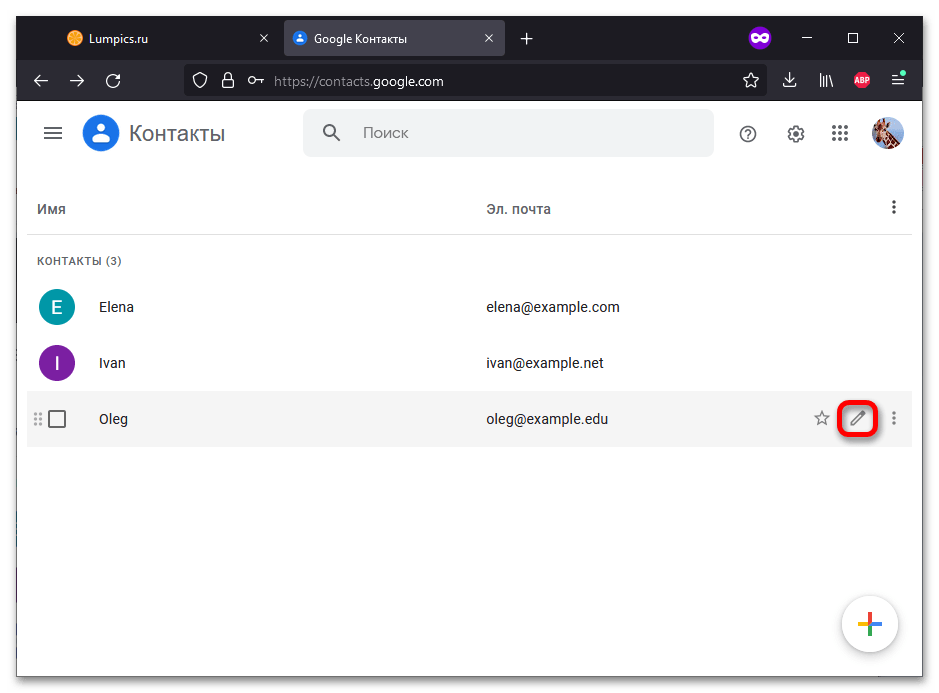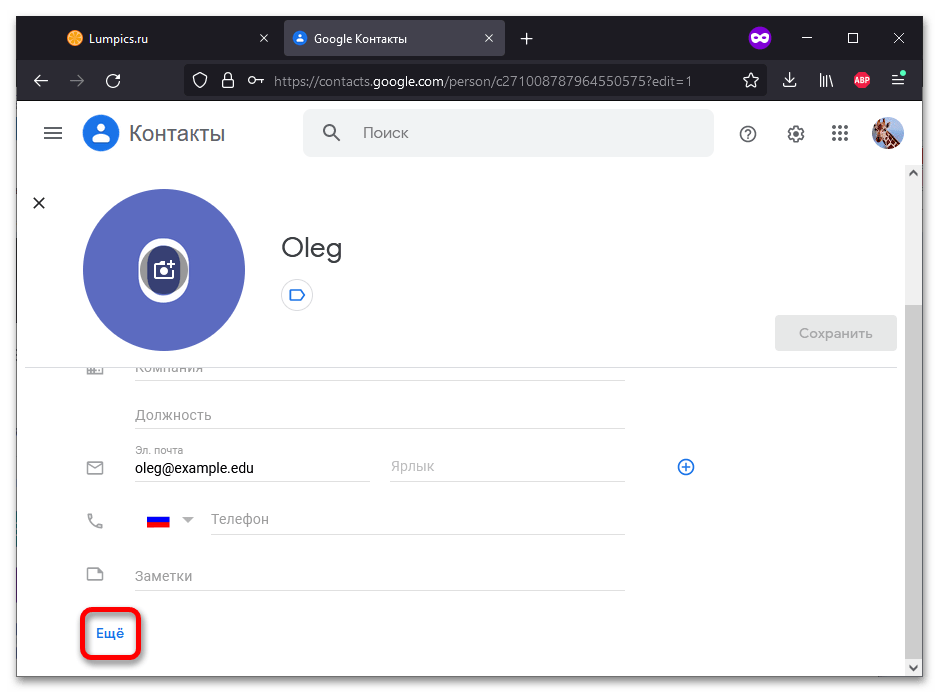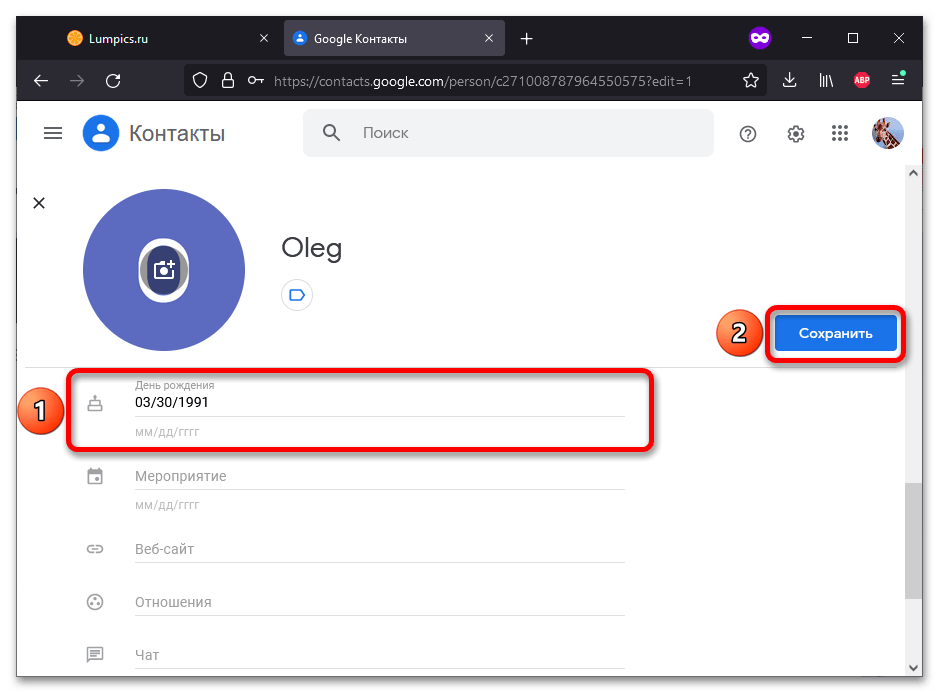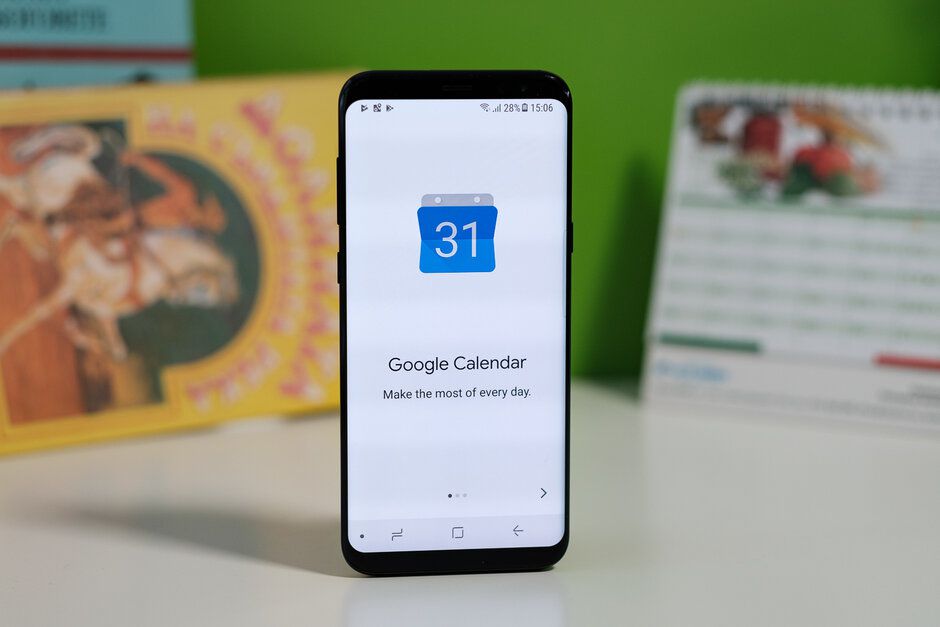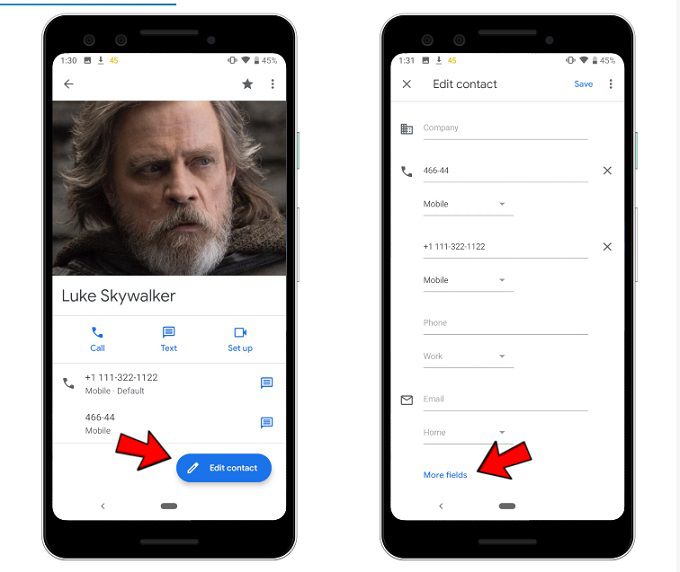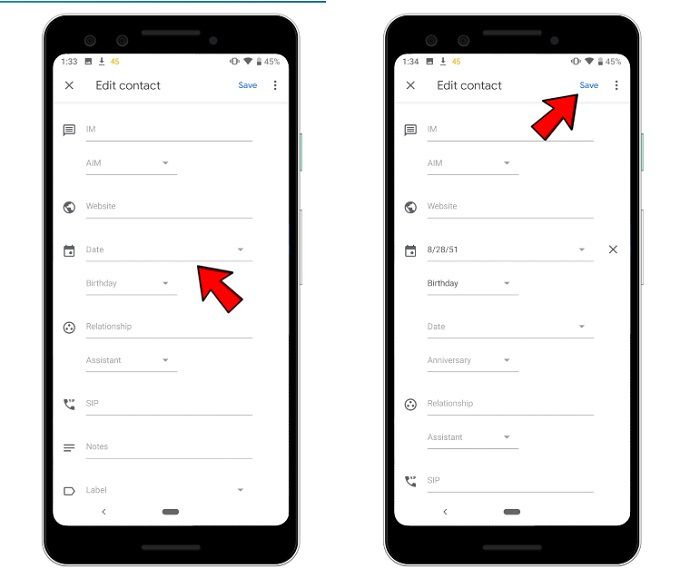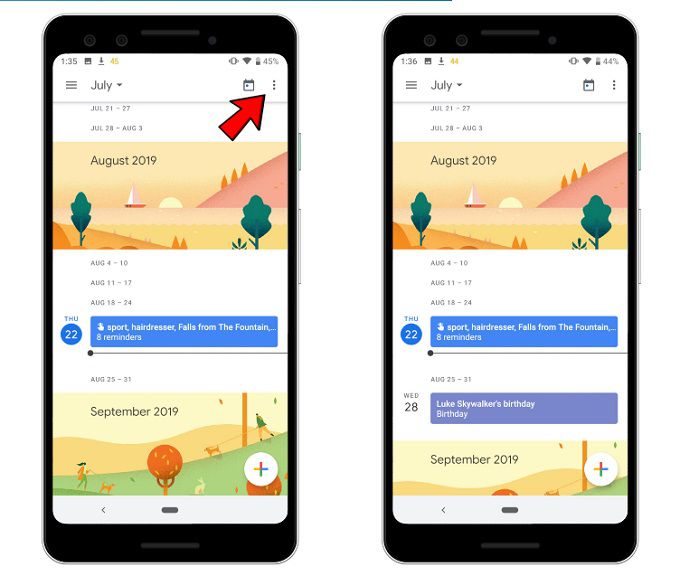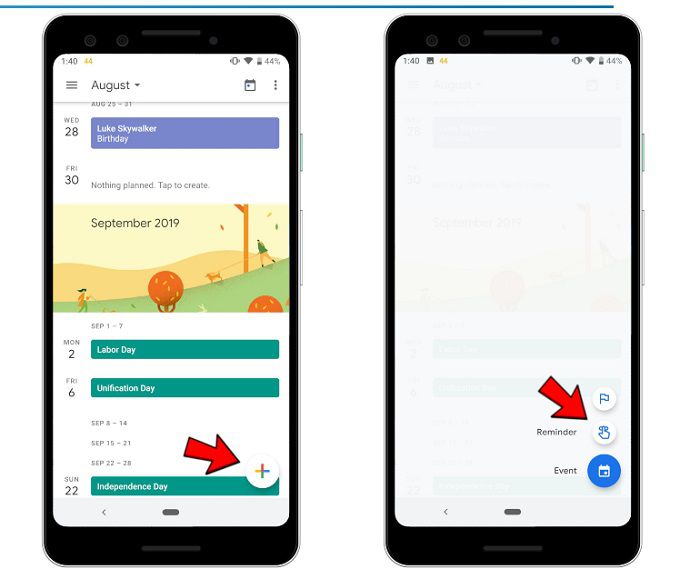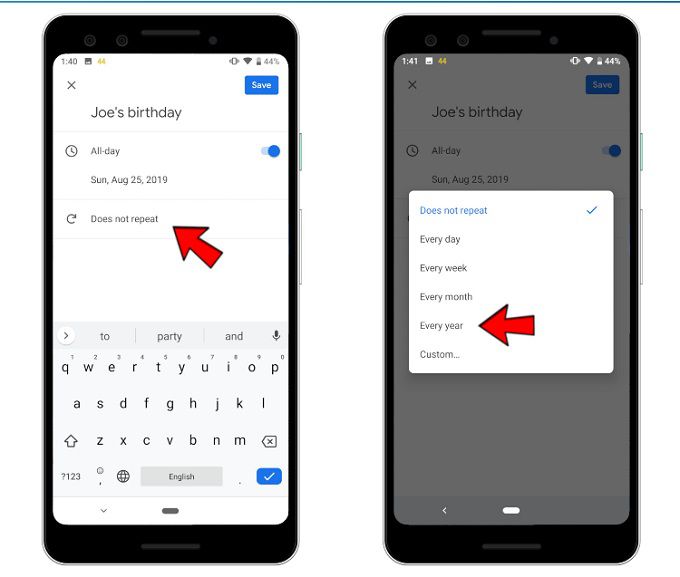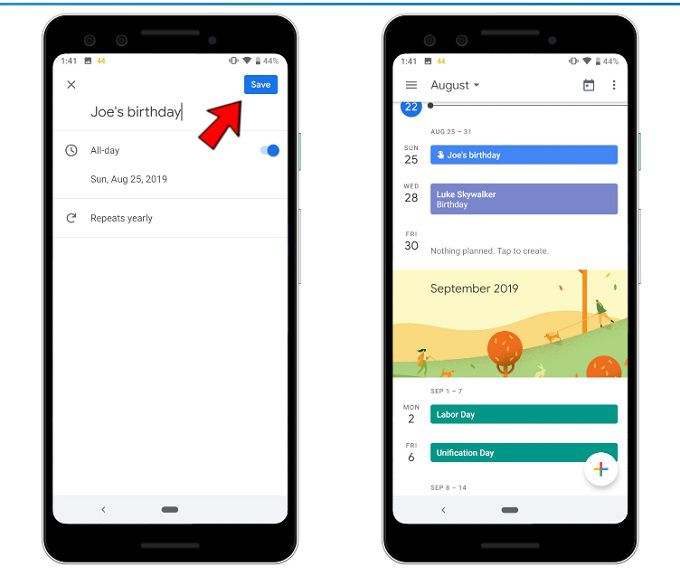- Как добавить день рождения в Google Календарь
- Вариант 1: Смартфон
- Способ 1: Календарь
- Способ 2: Контакты
- Вариант 2: Компьютер
- Способ 1: Календарь
- Способ 2: Контакты
- Как добавить День Рождения в Календарь Google
- Как добавить день рождения на Android: пошаговые инструкции
- Последовательность действий
- Android календарь не показывает дни рождения
Как добавить день рождения в Google Календарь
Вариант 1: Смартфон
Всё нужное для выполнения следующих инструкций предусмотрено в большинстве версий ОС Android по умолчанию. Если же приложения отсутствуют, их можно загрузить с помощью Google Play Маркета и из App Store в случае с iPhone/iPad.
Способ 1: Календарь
Добавить информацию о каком-либо событии, в том числе и дне рождения, в мобильном приложении очень просто. Следующая инструкция является универсальной для Android и iOS-девайсов.
Важно! Приложение Google Календарь встроено в Android-смартфоны по умолчанию, но если оно было удалено или не предусмотрено в прошивке, его следует загрузить. На iPhone/iPad это действие является обязательным.
- Запустив приложение, тапните иконку плюса, расположенную в нижнем правом углу.
Введите название нотификации, переведите тумблер «Весь день» вправо и тапните по дате.
Воспользуйтесь кнопкой «Не повторяется».
Выберите вариант «Каждый год».
Сохраните событие в календаре.
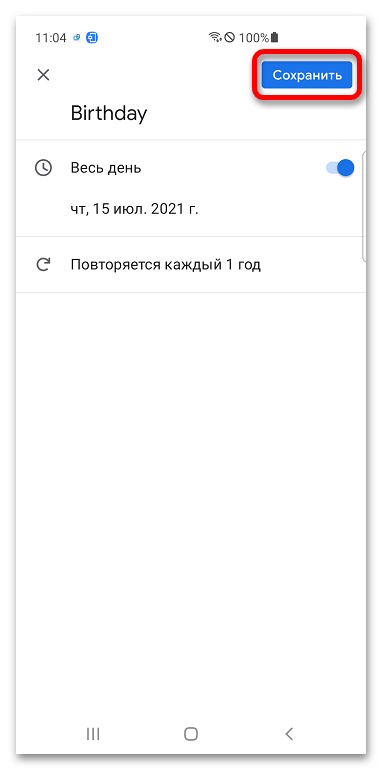
Способ 2: Контакты
Дни рождения и прочие знаменательные даты, привязанные к контактам, автоматически переносятся в Google Календарь.
- Открыв программу, тапните по имени пользователя, о чьём дне рождения следует сделать напоминание в будущем.
Воспользуйтесь кнопкой «Изменить контакт» (она может быть скрытой в меню).
Раскройте список дополнительных параметров, тапнув «Показать другие поля».
Нажмите форму «Знаменательная дата» (ярлык «День рождения» ставится автоматически).
Прокручивая вниз и вверх, укажите день, месяц и год (необязателен, если снять флажок в верхней части окна).
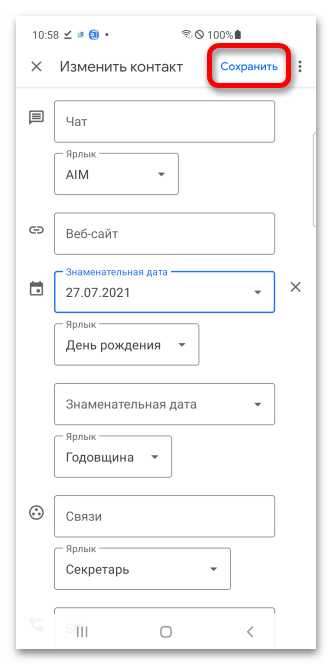
Вариант 2: Компьютер
Вышеперечисленные методы работают и без скачивания сторонних приложений.
Способ 1: Календарь
Google Календарь доступен в браузере (Google Chrome, Mozilla Firefox или любом другом), благодаря чему можно воспользоваться им с помощью компьютера.
- После перехода по ссылке выше будет предложено войти в аккаунт Гугл. Введите электронный адрес или мобильный номер, привязанный к учётной записи, и кликните «Далее».
Укажите пароль, после чего снова щёлкните «Далее».
Нажмите кнопку «Создать», размещённую слева.
Придумайте название события (например, «День рождения Петра»), выберите тип «Напоминание» и кликните по дате.
Выберите день, в который должно прийти оповещение.
Кликните «Не повторять».
Выберите вариант «Каждый год 5 июля» (вместо «5 июля» будет указана выбранная двумя шагами ранее дата).
Сохраните информацию о событии.
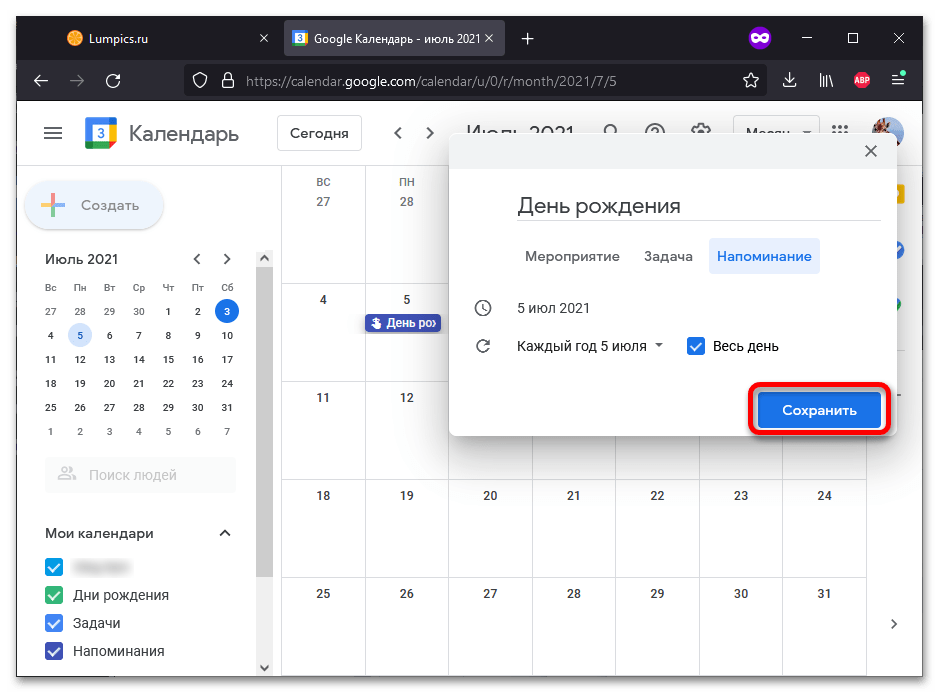
Способ 2: Контакты
Если добавить информацию о дне рождения контакта, в эту дату автоматически придёт оповещение о празднике.
- Воспользуйтесь кнопкой выше, чтобы перейти на сайт сервиса Google Контакты. Войдите в учётную запись, введя логин (email либо мобильный номер) и пароль от неё. Для перехода к следующему шагу кликните «Далее».
Наведите указатель мыши на имя контакта, после чего перейдите к редактированию данных: нажмите значок карандаша.
Раскройте список дополнительных параметров, щёлкнув «Ещё».
Найдите поле «День рождения» и укажите в нём дату, после чего кликните «Сохранить».
Обратите внимание! Вводить дату нужно в американском формате (месяц/день/год). Например, 31 декабря 2020 года записывается следующим образом: «12/31/2020».
Аналогичным образом можно и отредактировать существующую запись в журнале контактов. Значок карандаша, по которому следует кликнуть для настройки, появляется при наведении указателя мыши на имя пользователя.
Помимо этой статьи, на сайте еще 12473 инструкций.
Добавьте сайт Lumpics.ru в закладки (CTRL+D) и мы точно еще пригодимся вам.
Отблагодарите автора, поделитесь статьей в социальных сетях.
Источник
Как добавить День Рождения в Календарь Google
Если вы забыли о Дня Рождения друга или родственника это может привести к не приятным ситуациям. К счастью, в современном цифровом веке есть много способов, чтобы напомнить о дне рождения. Чаще всего мы получаем уведомления через соцсети, но все больше и больше людей пытаются держаться подальше от социальных сетей — или просто не добавлять день рождения в свой профиль — так что есть риск, что вы можете пропустить важное событие. В качестве дополнительного уровня защиты от таких неудач вы можете добавить дни рождения в свой Календарь Google.
Добавление дня рождения в календарь звучит как довольно простой процесс, но это не так интуитивно, как вы могли бы подумать. Есть два основных способа добавить день рождения в Календарь Google. Мы дадим вам пошаговое руководство для каждого ниже.
Добавить день рождения в Календарь Google через контакты
Есть одна важная оговорка о добавлении дней рождения с помощью этого метода, и это то, что Google Calendar В настоящее время не имеет собственной поддержки уведомлений о днях рождения. Это означает, что если вы не используете свой календарь регулярно, есть шанс, что вы можете пропустить день рождения. Тем не менее, если используете календарь систематически, продолжайте читать. Если нет, перейдите ко второй части этого руководства.
Немного удивительно, но добавление дней рождения не выполняется в приложении календаря. Вот что вы должны сделать вместо этого:
Шаг 1:
Перейдите к контакту, для которого вам нужно добавить день рождения в приложении «Контакты», нажмите «Изменить контакт» , а затем «дополнительные поля» внизу
Шаг 2:
Прокрутите вниз, пока не найдете поле для дня рождения и нажмите на поле даты, чтобы выбрать дату. Когда это будет сделано, нажмите на кнопку «Сохранить».
Шаг 3:
Перейдите в приложение Google Календарь. День рождения будет отображаться после синхронизации календаря с контактами, но если вы хотите ускорить процесс, нажмите на три точки в правом верхнем углу, а затем нажмите «Обновить». И вуаля! День рождения там!
Этот же процесс можно использовать для добавления различных важных ежегодных событий, связанных с вашими друзьями и семьей. Из выпадающего меню, который видно на Шаге 2, вместо «День Рождения» вы можете выбрать, чтобы добавить юбилей в свой Календарь Google или даже пользовательское событие по своему вкусу.
Добавление дня рождения в качестве повторяющегося напоминания
Если вам нужно запомнить день рождения, даже если это кто-то не из вашего списка контактов или просто хотите быстрее добавить напоминание о дне рождения в свой Календарь Google, Вот как это сделать:
Шаг 1:
Откройте приложение Календарь и нажмите на значок плюса в правом нижнем углу, а затем нажмите на «Напоминание».
Шаг 2:
Добавьте «[имя человека] день рождения» или что-то подобное в текстовом поле напоминания и выберите дату. Затем нажмите «Не повторяется» и выберите «каждый год».
Шаг 3:
Нажмите на Сохранить в правом верхнем углу, вот и все, вы это сделали.
Имейте в виду, что вы не можете добавлять напоминания о прошлых датах, поэтому, если день рождения уже прошел в этом году, вам придется перейти на дату в следующем году, чтобы добавить его.
Вы также можете установить это напоминание с помощью Google Assistant, сказав: «Окей, Google, напомните мне о дне рождения [имя человека] на [дата]» и выберите повторять каждый год.
Источник
Как добавить день рождения на Android: пошаговые инструкции
Как получать уведомления о предстоящих праздничных датах? Данная статья расскажет, как добавить день рождения на Андроид, пользуясь специальным софтом или стандартными средствами системы.
Последовательность действий
Если в нашем календаре не отображаются предстоящие дни рождения друзей, и мы постоянно забываем об этих важных датах, рекомендуется попробовать сделать следующее. При этом у нас уже должна быть учётная запись Google, подключенная к смартфону.
- Заходим в календарь Google и переходим в его настройки, а оттуда – во вкладку под названием «Календари».
- Чуть ниже мы сможем найти раздел «Другие календари» и перейти по ссылке, предлагающей просмотр наиболее интересных календарей.
- Находим вкладку «Дополнительно» и заходим на неё. В списке календарей должен быть раздел «Дни рождения контактов и мероприятия». Напротив него находится ссылка «Подписаться». Нажимаем на неё.
- Если мы всё сделали верно, теперь календарь Google должен показывать дни рождения друзей.
- Для проверки возвращаемся в сам календарь
- В конце нам также понадобится синхронизировать мобильное устройство (поскольку иногда интеграция операционной системы с Google даёт сбой).
К сожалению, многие пользователи жалуются, что вышеуказанный способ совершенно не работает на некоторых прошивках. Если мы столкнулись с такой проблемой, рекомендуется попробовать произвести следующие манипуляции.
- Заходим в приложение «Календарь» нашего устройства и нажимаем «Меню» > «Ещё» > «Календари».
- Вновь вызываем опцию «Меню» и выбираем «Добавить календари».
- Указываем нужное.
Источник
Android календарь не показывает дни рождения
Обнаружил проблему с отображением данных дополнительных календарей в обоих своих гуглофонах.
При поиске в гугле выяснилось, что проблема достаточно массовая, но готовые решения не всем помогают.
Предлагаю два варианта.
1. Сработало на HTC Desire
Приложение «Календарь». Меню -> Дополнительно -> Календари.
Нажимаем снова меню -> удаление календарей.
Удаляем нужные календари, выходим.
Теперь всё сначала, только заходим в Добавление календарей и возвращаем всё взад.
Произойдёт синхронизация и события вернутся.
2. Сработало на Acer Liquid
Заходим в настройки андроида -> Приложения -> Управление приложениями -> Все приложения
Заходим там поочерёдно во все приложения, связанные с календарём (Календарь, провайдер синхронизации календаря и т.п.), и жмём сначала «Остановить», потом «Очистить данные».
Затем запускаем календарь, находим «Календари» в меню — там должно быть пусто. Синхронизируемся и вуаля!
menu\settings\applications\manage applications\all\»calendar storage»\clear data
это удалит сбойные данные, мешающие правильной синхронизации.
Сообщение отредактировал max2327 — 08.02.12, 09:45
Доброго времени суток!
В гугле есть основной календарь, а в дополнение к нему подцеплены дни рождения, праздники и др. календари. Проблема заключается в том, что дополнительные календари отображаются И отдельно, И внутри основного календаря, причем с различным настройками часовых поясов. Соответсвенно, эта же фигня вылазит и на гуглофоне.
Хочется в основном календаре видеть только свои заметки/события, а все остальное отдельными календарями, которые можно включать/выключать.
Подскажите, как бороться с этой проблемой или хотя бы где искать.
Спасибо
Под этим термином я имел ввиду все варианты решения проблемы, которые удалось найти в гугле, и по которым были положительные отзывы пользователей. Но мне они не помогли.
Подтверждаю, у меня такая-же проблема на honor u8860. В телефоне не отображались дни рождения контактов в календаре, синхронизированным с googlом.
Вылечил следующим образом: заходим в приложение календарь->жмем значок меню->еще->календари->отключаем/нажимаем на дни рождения и мероприятия (чтобы слева значок синхронизации и глаз стали серыми)->нажимаем внизу ОК->выходим из приложения календарь->
заходим в приложение календарь->жмем значок меню->еще->календари->нажимаем на дни рождения и мероприятия (чтобы слева значок синхронизации и глаз стали черными)->произойдет синхронизация и дни рождения контактов отобразятся на календаре телефона.
Сообщение отредактировал denden80 — 18.02.12, 22:23
И мои 5 копеек.
Проблема таже — с ББ — на устройство не попадают ДР.
Во многих советах — рекомендуется убить дополнительные календари на устройстве (не галочку снять а именно удалить). ПОДТВЕРЖДАЮ. На Вилдфайр — так получилось. Правда — при каждом новом добавлении ДР на ББ — надо выполнить эту процедуру.
НА Дизайр С — стоИт более новая версия Анрюши — 2.3.5 и 3.0 Сенс.
Так вот. В этой версии — в приложении календарь — работа с доп. календарями — устроена — ПОДРУГОМУ. Если на ББ подписаться на доп. календарь, то этот календарь автоматически появляется в списке календарей. И принудительно его удалить с устройства — нельзя. Только отключить — сняв галочку. Но это — не помогает.
Если отписаться от календаря на ББ — но и на устройстве — календарь пропадает из списка.
Пока так и живу — на ББ — есть ДР в календаре, а на устройство — не закачиваются.
Выручает доп. программа по ДР, которая берет информацию из карточек контатов. Так узнаю, когда у кого ДР.
Хотел бы попробовать, но как то страшновато, чтоб не грохнуть лишнего.
Нашел у себя в списке приложений:
— Синхронизация календаря — 256К
— Память календаря — 3.77МБ
— Календарь 8.0 КБ
— Виджет Календарь 4.00 КБ
кого чистим? Всех?
Сообщение отредактировал shurik-auto — 05.03.12, 12:59
Хотел бы попробовать, но как то страшновато, чтоб не грохнуть лишнего.
Нашел у себя в списке приложений:
— Синхронизация календаря — 256К
— Память календаря — 3.77МБ
— Календарь 8.0 КБ
— Виджет Календарь 4.00 КБ
кого чистим? Всех?
Порылся на других форумах. Нашел пост на эту тему — с явным указанием очистить кэш у двух приложений- Память календаря (Гугловский календарь) и Календарь (HTC-шный календарь). Очистил.
Действительно — календарь в устройстве стал девственно чистый.
После запуска синхронизации — очень быстро все данные календаря (ВМЕСТЕ СО ВСЕМИ ДОПОЛНИТЕЛЬНЫМИ КАЛЕНДАРЯМИ, И ДР — в том числе — закачались!). Уф!
Но это не всё. Хорошо, что в своем посте написал объем приложения Память календаря — 3.77 МБ.
Потому что после синхронизации — это приложение весит — всего 440КБ. Вот так.
Посмотрел. Все события старше 2 мес — отсутствуют . И все повторяющиеся — (ДР) — записались на год вперед. Что вероятно — правильно.
Судя по разнице в объеме , могу предположить, что в какой то момент перестала работать само — очистка старых событий, календарь раздулся и перестал ворочаться. Может быть — проблема в нехватке памяти. хотя доступный объем был всегда — вроде достаточный, но возможно — есть ограничения.
Источник